Excel技巧:Excel如何批量匹配两张不同表格数据?(Vlookup函数法)上一期我们给大家介绍利用设置“重复值”的条件格式来判断两个表的差异。不过也有小伙伴提出异议,觉得还要把其他表的数据复制到一张表好麻烦。有没有不移动表格也能匹配数据的方法?答案是肯定的,赶紧和大家分享一下。场景:适合销售、HR、物流、运营、财务部等需要用Excel进行数据分析比较的办公人士。问题:Excel如何批量匹配两张不同表格数据?解答:利用Vlookup函数搞定。Vlookup函数算是必须要掌握的企业级函数,利用该函数是否有对应的匹配数据,来判断两个表数据之间的差异。同样假设有两张表:表A和表B,长得都差不多,如何快速知道两张表的差异呢?具体操作如下:Vlookup函数法:本例我们利用两个表的唯一关键字段(员工编号)来实现两个表的匹配。首先第一步,在表A中B2单元格中输入Vlookup以下函数公式。=VLOOKUP(C2,表B!$C$2:$F$10,1,0)然后双击或下拉B2单元格右下角的数据填充柄,如果匹配成功则显示相同的员工编号,如果表A的数据在表B没有,则会显示错误,如下图B3和B9单元格显示。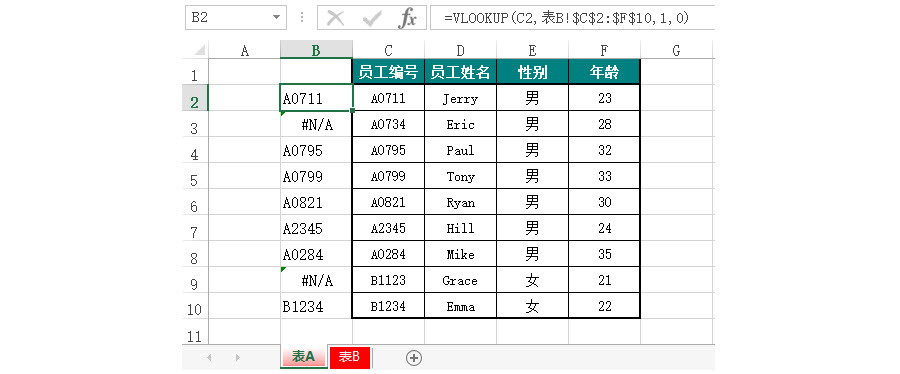 接下来,在表B中也要进行与表A的vlookup函数匹配。=VLOOKUP(C2,表A!$C$2:$F$10,1,0)有可以看到表B的C3与C9数据在表A中是不存在的
接下来,在表B中也要进行与表A的vlookup函数匹配。=VLOOKUP(C2,表A!$C$2:$F$10,1,0)有可以看到表B的C3与C9数据在表A中是不存在的
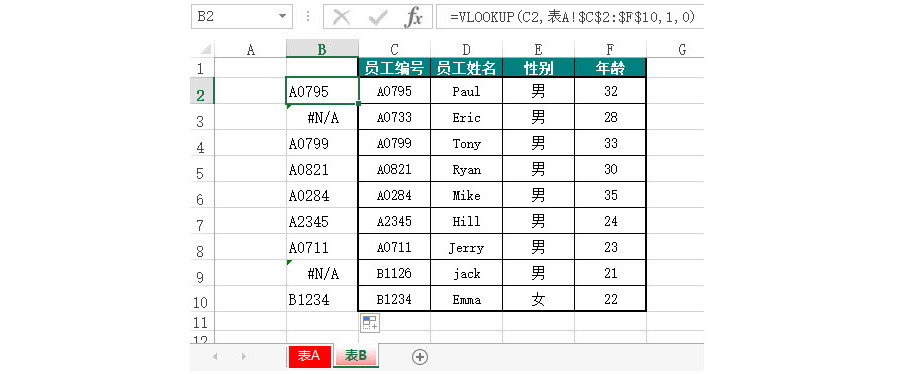 需要注意的是,利用vlookup函数需要对两个表进行分别的对比匹配。所以使用起来相对比较麻烦,而且您需要对Vlookup函数使用非常熟练。这里需要补充一点的是,vlookup函数匹配如果不成功,就会出现类似上图的“#N/A”的错误显示。为了让单元格的显示比较“圆满”。Vlookup函数通常与一个函数搭配使用,那个函数叫做iferror
需要注意的是,利用vlookup函数需要对两个表进行分别的对比匹配。所以使用起来相对比较麻烦,而且您需要对Vlookup函数使用非常熟练。这里需要补充一点的是,vlookup函数匹配如果不成功,就会出现类似上图的“#N/A”的错误显示。为了让单元格的显示比较“圆满”。Vlookup函数通常与一个函数搭配使用,那个函数叫做iferror
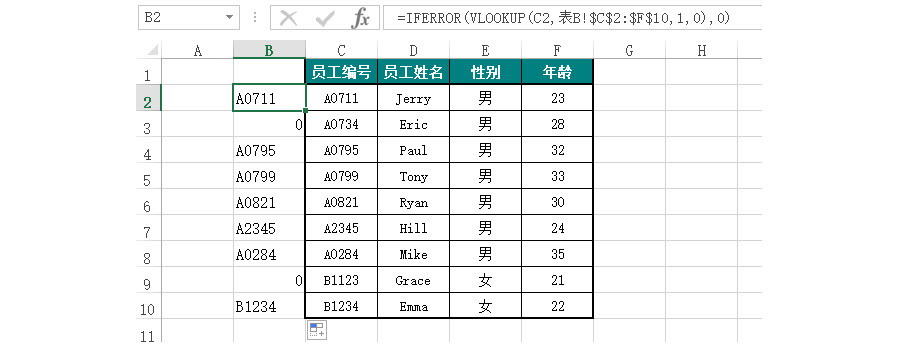 也就是刚刚出错的单元格,变成0。Iferror函数的用法也很简单,如果Vlookup匹配成功则显示成功的值,如果不成功则显示为0。总结:实际Vlookup函数不算是进行两表数据匹配最好的方法,但Vlookup函数绝对是进行表格数据匹配必须掌握的企业级函数。该技巧Excel2010版本及以上有效。
也就是刚刚出错的单元格,变成0。Iferror函数的用法也很简单,如果Vlookup匹配成功则显示成功的值,如果不成功则显示为0。总结:实际Vlookup函数不算是进行两表数据匹配最好的方法,但Vlookup函数绝对是进行表格数据匹配必须掌握的企业级函数。该技巧Excel2010版本及以上有效。